如何给证件照换底色?3步教程让你在线处理!
更新时间:2023-11-28 10:45:35
不只是对于设计师,对于普通人来说,为证件照换底色也是经常会接触到的操作。在更换证件照底色时,大部分人可能会选择使用 PS,然而 PS 虽然功能强大,但其复杂的操作步骤对于第一次接触图片编辑操作的普通人来说并不友好。那么为了满足普通人的图片编辑需求,也为了减轻设计师的工作量,本文会与大家分享一个可以在线进行,并且操作步骤少,操作方式极为简单的更换证件照底色的操作教程。整个操作教程不涉及软件下载和付费操作,可以放心使用。接下来,就一起来 Get 这个更简单的更换证件照底色的操作教程吧!
1、在本次更换证件照底色的过程中,我们使用的图形工具是由即时设计提供的「智能抠图」。即时设计是一款综合型的设计工具,为图片编辑工作提供了大量专业的图形工具,不仅可以在线操作,而且免费使用,可轻松完成多种图片编辑效果。
由于即时设计是一款在线操作的设计工具,所以在使用时,我们要先在网页中搜索“即时设计”,进入官网并成功登录账号之后,才可以正常使用即时设计提供的功能服务。
在为证件照更换底色之前,我们要先进入插件广场版块安装“智能抠图”工具。只需要在插件广场中直接搜索,出现对应工具之后点击“安装”按钮即可正常使用。接着再将图片粘贴到画布上,运行智能抠图工具,便完成了为证件照更换底色前的准备工作。
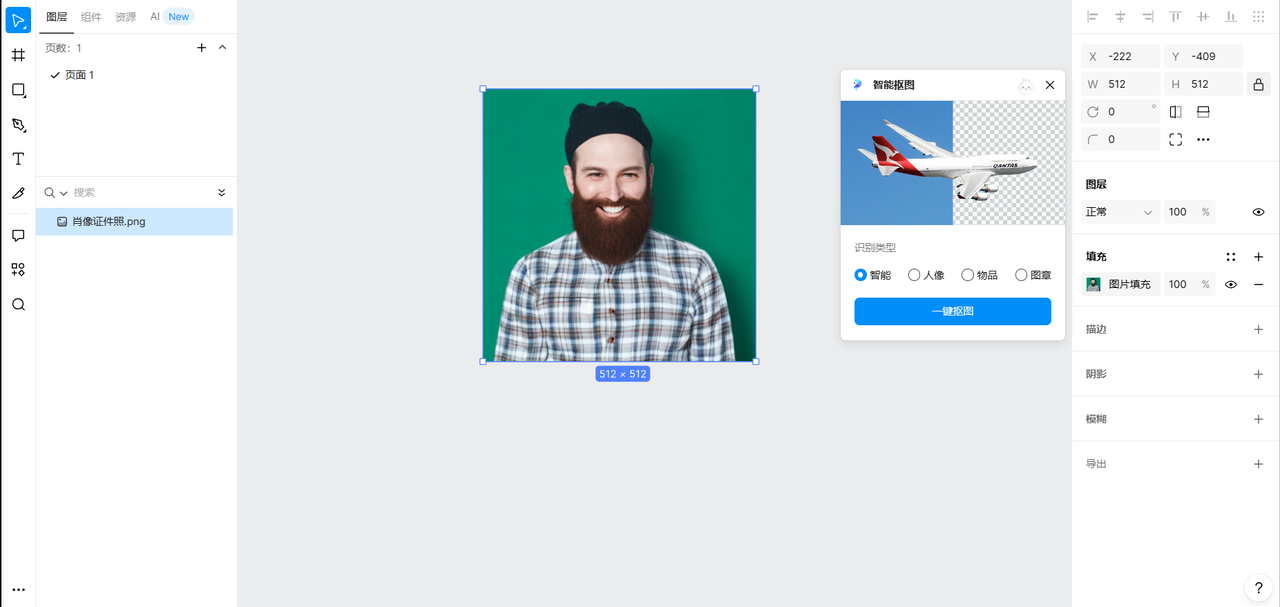
在线进行图片编辑工作,多种图形工具免费使用,尽在——即时设计
2、运行智能抠图工具之后,我们可以看到它为我们提供了 4 种图像主体类型,这里我们勾选“人像”选项,之后点击“一键抠图”按钮,智能抠图工具便会自动开始抠图工作并将抠取到的人像内容生成到画布上。
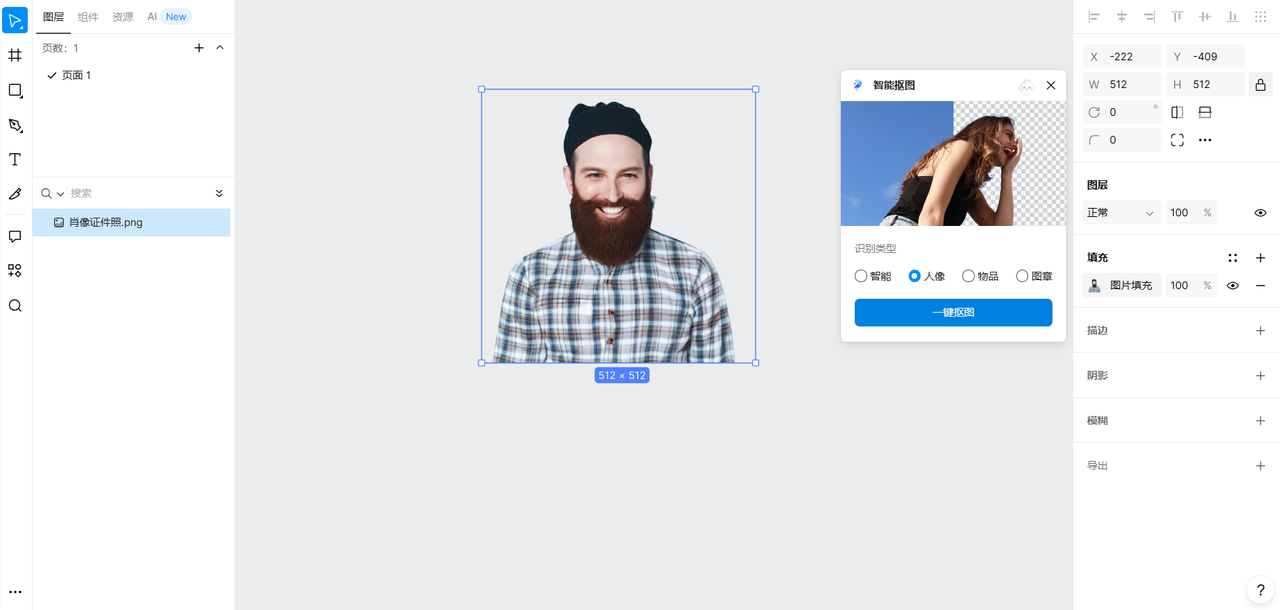
一键抠取图像主体内容,自动生成图像到画布,减少图片编辑手动操作——智能抠图
3、得到图像主体内容之后,我们再来为图像添加背景板,即证件照的底色。首先使用快捷键“Ctrl + C”和“Ctrl + V”复制一层画布,把这层画布做为证件照的底色画布,之后为这层画布添加填充颜色,最后将人像画布与底色画布组合,便实现了证件照更换的底色的图片效果。
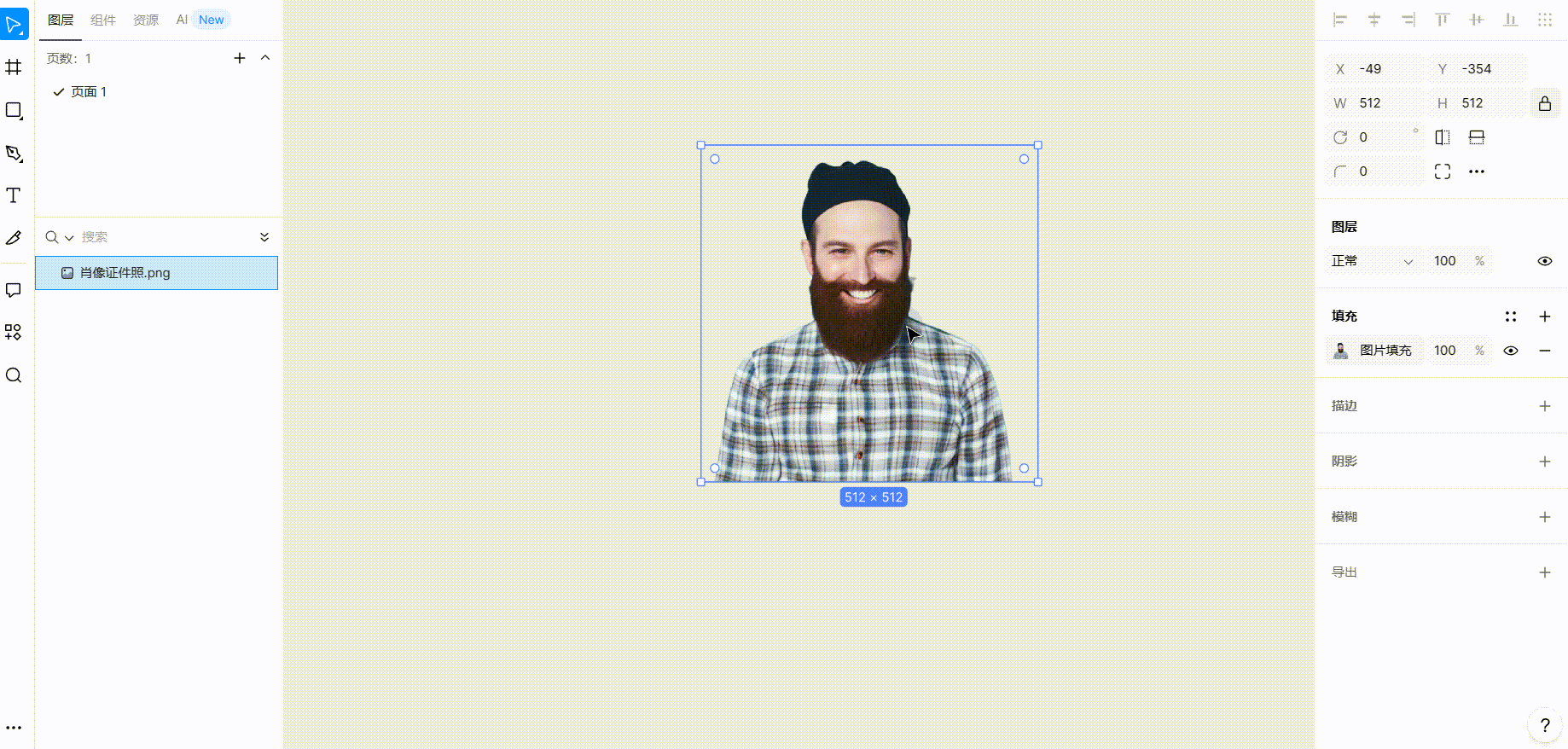
以上便是本文提供的为证件照更换底色的全部操作教程内容,为了更方便理解,下面为大家总结一下:首先通过网页进入即时设计中,在插件广场版块安装智能抠图工具;之后将证件照粘贴到画布上,运行智能抠图工具并勾选“人像”选项;得到人像内容之后,复制一层一样的画布做为证件照底色画布,填充好颜色之后将两个画布组合,便实现了为证件照更换底色的操作效果。如果想了解更多图形编辑效果,比如图片色彩调整,图片亮度调整等等,更推荐大家使用即时设计来完成,即时设计不仅提供了对应的图形工具,还提供了简单的操作方式。
